Поправите Дисцорд непознату мрежну грешку у оперативном систему Виндовс 10
Мисцелланеа / / April 05, 2023
Да ли је Дисцорд постао нови Реддит? Остављамо вама да одлучите. Међутим, једно је сигурно да је Дисцорд-ова популарност веома брзо порасла, посебно међу младим корисницима и играчима. Ко би помислио да оваква платформа може постати такав гигант у присуству Реддита? Па, у свету технологије ствари су прилично непредвидиве. Јучерашњи Фацебоок данас није ничија ствар у аури ТикТока. И никад не знате која ће нова технологија заменити данашње најактивније платформе. Дисцорд тренутно има преко 150 милиона активних корисника и још увек расте. Недавно су се многи корисници суочили са Дисцорд-ом са непознатом мрежном грешком у оперативном систему Виндовс 10. Ако се и ви суочавате са истим проблемом, на правом сте месту. Доносимо вам савршен водич који ће вам помоћи да поправите лош мрежни захтев у апликацији Дисцорд у оперативном систему Виндовс 10.
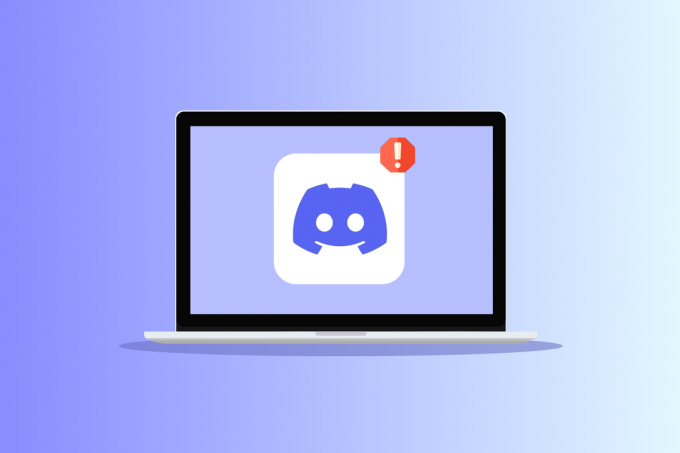
Преглед садржаја
- Како да поправите Дисцорд непознату мрежну грешку у оперативном систему Виндовс 10
- Метод 1: Поново покрените рачунар
- Метод 2: Решите проблеме са Интернет везом
- Метод 3: Проверите статус Дисцорд сервера
- Метод 4: Обришите Дисцорд кеш податке
- Метод 5: Ажурирајте апликацију Дисцорд
- Метод 6: Искључите ВПН услугу
- Метод 7: Поново инсталирајте Дисцорд
- Метод 8: Користите Дисцорд веб верзију
- Метод 9: Користите Дисцорд на другом уређају
Како да поправите Дисцорд непознату мрежну грешку у оперативном систему Виндовс 10
Пре него што прођете кроз решења за лош мрежни захтев на проблему Дисцорд у Виндовс 10, ево могућих разлога који узрокују овај проблем.
- Проблеми са интернет конекцијом.
- Технички проблем Дисцорд сервера.
- Оштећени подаци и датотеке апликације.
- Отпремање огромних датотека.
Метод 1: Поново покрените рачунар
Морате бити свесни овог метода и можда сте већ покушали. Ако не, онда пробајте. Једноставним поновним покретањем уређаја аутоматски ће се поправити све привремене грешке и грешке које могу узроковати несклад, непознату мрежну грешку у оперативном систему Виндовс 10. Дакле, искључите уређај на неколико минута, а затим га поново покрените.
1. притисните Виндовс тастер.
2. Затим кликните на икона напајања налази на дну менија.
3. Овде изаберите Поново покренути опција.

Метод 2: Решите проблеме са Интернет везом
Наравно, ако ово можете прочитати и учитати ову страницу, онда ваша интернетска веза ради. Међутим, можда постоје проблеми са мрежом или пропусним опсегом који смањују брзину интернета и ометају везу. Уверите се да је ваша веза стабилна и да има добру брзину. Посетите Тест брзине сајт и покрените тест брзине да бисте проверили своју брзину. Да бисте правилно користили Дисцорд функције, морате имати брзину везе од најмање 5-10 МБПС. Пратите наш водич до решите проблеме са мрежним повезивањем на Виндовс 10.

Такође прочитајте:Решите проблем недостатка мрежног профила у оперативном систему Виндовс 10
Метод 3: Проверите статус Дисцорд сервера
Гледајући њихове прошле податке у вези с прекидом, њихови сервери су били активни и оперативни већину времена. Међутим, због неких мањих грешака на њиховим серверима такође може доћи до мрежне грешке у апликацији Виндовс 10 Дисцорд. Кад год имају нестанак, увек дају ажуриране информације о својим друштвеним мрежама и подредитима. Такође, можете проверити оперативни статус на њиховом званичном прекиду Веб локација Дисцорд Статус. Ако им сервери не раде, онда је проблем на њиховој страни.

Метод 4: Обришите Дисцорд кеш податке
Можете да поправите грешку на мрежи која се појавила у апликацији Дисцорд у оперативном систему Виндовс 10 тако што ћете избрисати податке из кеша. Пратите ове кораке да бисте то урадили.
1. Затвори Дисцорд апликација.
2. Погоди Виндовс тастер, тип %аппдата% и кликните на Отвори.

3. Сада, кликните десним тастером миша на Дисцорд фолдер и изаберите Избриши опцију да их уклоните.
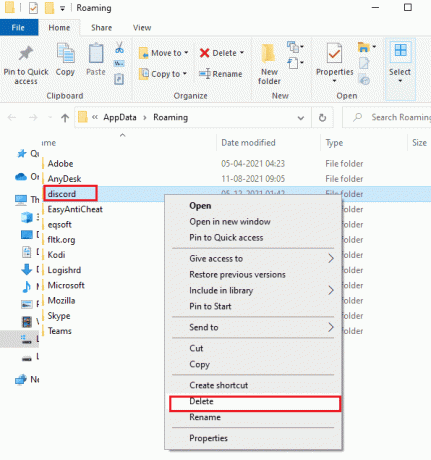
4. Опет, притисните Виндовс тастер и тип %лоцалаппдата% и кликните Отвори као што је приказано.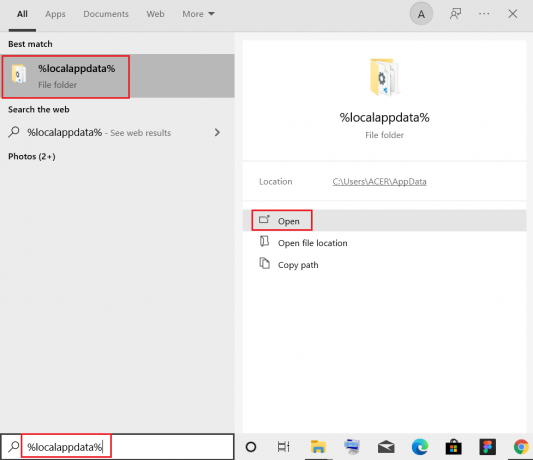
5. Финд тхе Дисцорд фолдер и избрисати као и раније.
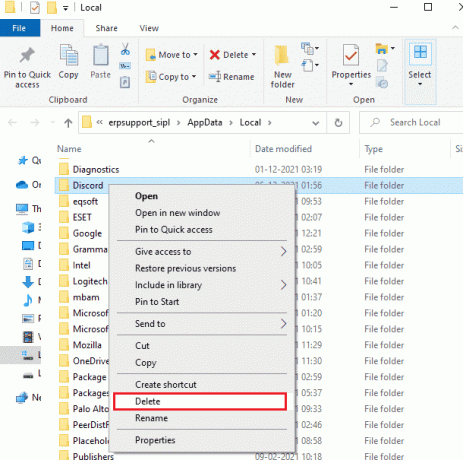
6. коначно, поново покренутирачунар.
Такође прочитајте: Поправи грешку 1105 Дисцорд у оперативном систему Виндовс 10
Метод 5: Ажурирајте апликацију Дисцорд
Уверите се да користите најновију верзију Дисцорд-а. Већину времена старија верзија престаје да подржава одређене функције, што може довести до непознате мрежне грешке у Дисцорд-у у оперативном систему Виндовс 10. Данас програмери стално објављују ажурирања како би исправили мале грешке и грешке. Дакле, покушајте да ажурирате апликацију и проверите да ли је грешка Дисцорд нестала или не. Пратите наш водич даље Како ажурирати Дисцорд.

Метод 6: Искључите ВПН услугу
ВПН, или виртуелна приватна мрежа, омогућава корисницима да промене своју виртуелну локацију и анонимно сурфују интернетом. Ако често користите ВПН, већ сте свесни колико често долази до проблема са повезивањем. Велике су шансе да је дошло до мрежне грешке у апликацији Виндовс 10 Дисцорд због лошег или неефикасног ВПН-а. Прочитајте наш водич за онемогућите ВПН и прокси на Виндовс 10.

Такође прочитајте:Поправите Дисцорд Сцреен Схаре Аудио не ради
Метод 7: Поново инсталирајте Дисцорд
Други начин је да потпуно деинсталирате апликацију са уређаја и поново је инсталирате са новим подешавањем. Апликација је могла бити заражена оштећеним датотекама или недостацима. Извршите следеће радње:
1. притисните Виндовс + И тастери истовремено отворити Подешавања.
2. Кликните на Аппс подешавање.

3. Лоцирајте Дисцорд апликација и кликните на њега да бисте Деинсталирај.

4. Затим пратите упутства на екрану да бисте завршили деинсталација процес.
5. Сада притисните Виндовс + Екључеви заједно да се отвори Филе Манагер.
6. Дођите до датог пут да отворите Дисцорд фајл.
Ц:\Усерс\УСЕРНАМЕ\АппДата\Лоцал

7. Сада, кликните десним тастером миша на Дисцорд фајл и изаберите Избриши.

8. Затим отворите Дисцорд веб-сајт и кликните на Преузмите за Виндовс.

9. Сада, када се датотека преузме, кликните на ДисцордСетуп.еке датотеку да бисте је инсталирали на свој систем.

10. Када се програм инсталира, покрените Дисцорд да проверите да ли је Дисцорд непозната мрежна грешка у оперативном систему Виндовс 10 решена.
Такође прочитајте:Како да поправите Дисцорд се стално смрзава
Метод 8: Користите Дисцорд веб верзију
Ако желите хитно да користите Дисцорд и ниједан од метода вам није помогао да поправите лош мрежни захтев у апликацији Дисцорд у оперативном систему Виндовс 10, онда можете да користите њихов веб верзија што је прилично исто са истим карактеристикама и функцијама. Такође, захтева мање ресурса од апликације. Дакле, док не будете могли да приступите апликацији, испробајте Дисцорд у свом веб прегледачу. Ако и тамо наиђете на грешку, то указује да је проблем на њиховој страни.

Метод 9: Користите Дисцорд на другом уређају
Ако се Дисцорд суочите са непознатом мрежном грешком на радној површини или лаптопу Виндовс 10, покушајте да је користите на другом уређају или паметном телефону. Ако тамо ради добро, онда проблем вероватно лежи на вашем десктоп уређају.
Често постављана питања (ФАК)
К1. Које су разлике између Реддита и Дисцорд-а?
Анс. Једна велика разлика између њих је та Дисцорд има више комуникационих функција, као што су гласовни и видео позиви и дељење екрана. С друге стране, обојица имају све врсте заједница/канала за дискусију и постављање питања. Још једна сличност је у томе што и једни и други имају фигуру налик боту на својим логотипима. Реддит више личи на форум Куора, док Дисцорд спада у категорију Слацк или Телеграм.
Препоручено:
- Исправите грешку која је настала приликом покретања Роблок-а
- Поправите Дисцорд непознату мрежну грешку на Андроиду
- Поправи проблем који Дисцорд не детектује Баттле Нет
- Како да онемогућите Дисцорд налог
Надамо се да је овај водич био од помоћи и да сте успели да поправите поништите непознату мрежну грешку у оперативном систему Виндовс 10. Обавестите нас који метод вам је најбољи. Ако имате било каква питања или сугестије, слободно их оставите у одељку за коментаре испод.

Елон Децкер
Елон је технички писац у ТецхЦулт-у. Већ око 6 година пише водиче са упутствима и покрио је многе теме. Воли да покрива теме везане за Виндовс, Андроид и најновије трикове и савете.



